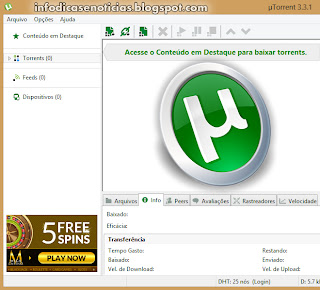
Faça download fácil e rápido de jogos, filmes, vídeos, músicas, programas
e outros, sem se preocupar com a continuidade de sua conexão com a internet.
Pois, ás vezes baixar alguma coisa pode se tornar um problema, no
momento mais crítico, quando o seu jogo de 8 GB está terminando e a sua
internet perde a conexão, na maioria das vezes obrigando o usuário a começar
tudo de novo.
Explicando de uma maneira
simples, um torrent nada mais é que uma página de download em formato de
arquivo, que mesmo depois da conexão perdida ele segura o download da maneira
que estiver para continuar mais tarde.
Para que você possa baixar esse tipo arquivo, basta usar o software
uTorrent ou algum programa
semelhante.
Para baixar o uTorrent entre no site abaixo e
clique em “fazer o download agora”.
Instalação
Logo no começo da
instalação, é possível aplicar a tradução para o português. Em poucos segundos,
o instalador faz o download necessário e já instala o programa em português.
Nas telas seguintes, confirme e avance na instalação.
Importante: quando você se deparar com algumas telas de confirmação para instalação de propagandas de parceiros do software, fica a seu critério instalar ou não, como nas imagens abaixo.
Desmarque para não instalar e avance
Clique em Decline Offer e avance
Marque a opção rejeitar e finalize a instalação
Primeiros passos
Uma boa dica para começar a usar o
µTorrent é acessar a Guia de Configuração. Use o atalho Ctrl + G, ou então use
o caminho Opções > Guia de Configuração. Esse assistente testa a
rede e configura o µTorrent para extrair o máximo do programa.
O teste de banda verifica e define os
limites da sua conexão. Como nenhum dos locais listados é próximo ao Brasil, a
dica é utilizar um serviço de teste de velocidade de upload próximo e então
definir a velocidade de upload.
O teste de rede serve para os usuários que utilizam roteador. Ele
verifica as configurações e destaca qualquer problema. Aqui é possível definir
uma porta específica para o µTorrent ou então determinar que o cliente utilize
uma aleatória.
Configuração inicial.
Como baixar
Você pode começar a baixar o conteúdo
de um torrent de várias maneiras. A primeira é pelo caminho File >
Add Torrent. Basta então procurar o arquivo de extensão .TORRENT em seu
computador para adicioná-lo na lista. Outra forma é clicar duas vezes sobre o
arquivo (o programa irá abri-lo automaticamente caso esteja definido como
padrão).
Em seguida, basta escolher
o local em que o conteúdo será salvo. Nessa mesma janela você também verá todos
os arquivos que estão incluídos no torrent. Assim, é possível marcar e desmarcar
o que você quer e o que não quer baixar do “pacote”. Depois disso, é só clicar
em "Ok".
Você escolhe o que baixar.
Acompanhe o download
Você poderá acompanhar como está o
processo de download através das abas da parte de baixo do µTorrent. Primeiro
de tudo você deverá clicar no arquivo que você quer acompanhar. A primeira aba,
"Arquivos", mostra todos os arquivos que estão incluídos no pacote,
quais já foram baixados e quais faltam ser baixados.
Já em "Info", são mostrados
dados gerais como o tempo gasto, o restante e quanto foi baixado, além das
velocidades de download e do upload.
Informações do download.
Na aba "Peers", você pode
visualizar quem está baixando conteúdo de você. Em "Avaliações" é
possível comentar sobre o conteúdo baixado e também ler opiniões de outros
usuários, caso tenha. "Velocidade" traz um relatório de velocidade de
download e upload em detalhes.
Você pode controlar todos
os downloads que forem adicionados no µTorrent através dos botões no topo da
tela. Assim, é possível pausar, começar ou parar um download, por exemplo.
Botões para controlar downloads.
Configurações avançadas
No menu Opções > Ferramentas,
é possível configurar o programa. Algo que ajuda muito é a Criptografia de
Protocolo, que serve para driblar o traffic shaping, prática comum
dos provedores de acesso à internet para limitar o tamanho da banda para os
protocolos que mais usam a rede — caso do P2P utilizado por programas torrent (clique aqui e entenda
melhor o assunto).
Para habilitar a Criptografia de
Protocolo, vá em “BitTorrent”. No menu ao lado de “Saída”, selecione a opção
“Ativado”.
Habilite a Criptografia de Protocolo.
Já com a configuração "Controle de
Banda", você pode limitar as taxas de upload e de download. Essa boa
distribuição é fundamental para não sacrificar sua conexão e direcioná-la com
melhor eficiência para baixar e enviar arquivos.
Controle a banda para downloads ou
uploads.
Além de acessar as configurações, é
possível fazer pequenos ajustes com o botão direito sobre um download em
progresso. A opção “Alocação de Banda” é ótima para quem baixa vários torrents
ao mesmo tempo.
Ela direciona mais ou menos
banda para um download específico, conforme o que você achar melhor. E o mesmo
menu também permite definir um limite específico de velocidade para download e
upload.
Configuração de um download via menu de contexto.


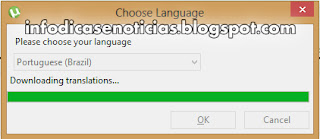






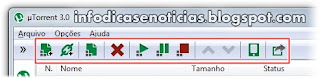

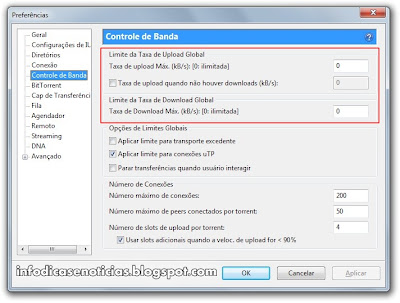













0 comentários:
Postar um comentário